- ザ・ スタートメニュー ここから、ほとんどの作業がWindowsコンピューターで始まります。
- ザ・ ウインドウズ10スタートメニュー のそれからの大幅な改善です ウィンドウズ8/8.1、しかし多く ユーザー まだ古典を好む スタートメニュー.
- さまざまな技術要素に関するよりわかりやすいDIYガイドについては、次のWebサイトをご覧ください。 ハウツーセクション.
- ウインドウズ10 素晴らしいものが満載です 特徴. の知識を向上させる オペレーティング・システム 私たち Windows10の記事.

このソフトウェアは、一般的なコンピューターエラーを修復し、ファイルの損失、マルウェア、ハードウェア障害からユーザーを保護し、最大のパフォーマンスを得るためにPCを最適化します。 3つの簡単なステップでPCの問題を修正し、ウイルスを今すぐ削除します。
- RestoroPC修復ツールをダウンロードする 特許技術が付属しています(特許が利用可能 ここに).
- クリック スキャン開始 PCの問題を引き起こしている可能性のあるWindowsの問題を見つけるため。
- クリック 全て直す コンピュータのセキュリティとパフォーマンスに影響を与える問題を修正する
- Restoroはによってダウンロードされました 0 今月の読者。
なぜあなたが変えようとしているのか理解できます ウインドウズ10スタートメニュー クラシックに。 一部の人々は、Windows7およびXPのスタートメニューがWindows10よりも便利であると考えています。
いつ ウィンドウズ8 ドロップ、フルスクリーンのスタートメニューに関してユーザーからの騒動がありました。 MicrosoftがWindows8.1以降のスタートメニューを変更することで対応したにもかかわらず、ファンは物事を手に取り、従来のスタートメニューに戻る方法を考案しました。
Windowsのスタートメニューをクラシックに変更するにはどうすればよいですか?
Windows 10でクラシックビューに戻すにはどうすればよいですか?
-
ClassicShellをダウンロードしてインストールします.

- [スタート]ボタンをクリックして、 クラシックシェル.
- 検索の最上位の結果を開きます。
- [スタート]メニュービューを選択します クラシック, 2列のクラシック そして Windows7スタイル.
- ヒット OK ボタン。
- 選択したスタイルを次のようにバックアップします XML.
- 設定を適用します。
Windows10のスタートメニューをカスタマイズする
フルスクリーンモードを有効にする
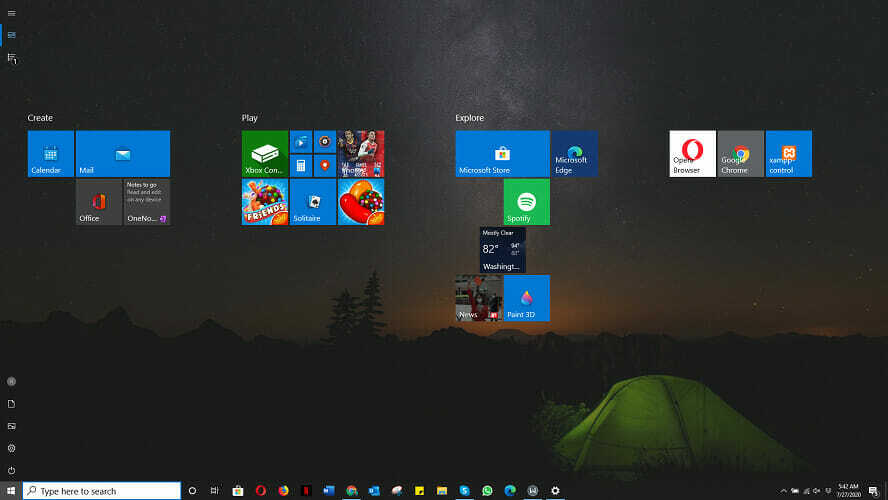
- クリックしてください 開始。
- を選択 設定 アイコン。
- 選択する パーソナライズ。
- ヒット 開始 左側のサイドバーから。
- クリック スイッチ 下のボタン フルスクリーンテキストの開始を使用.
スタートメニューのサイズを変更する
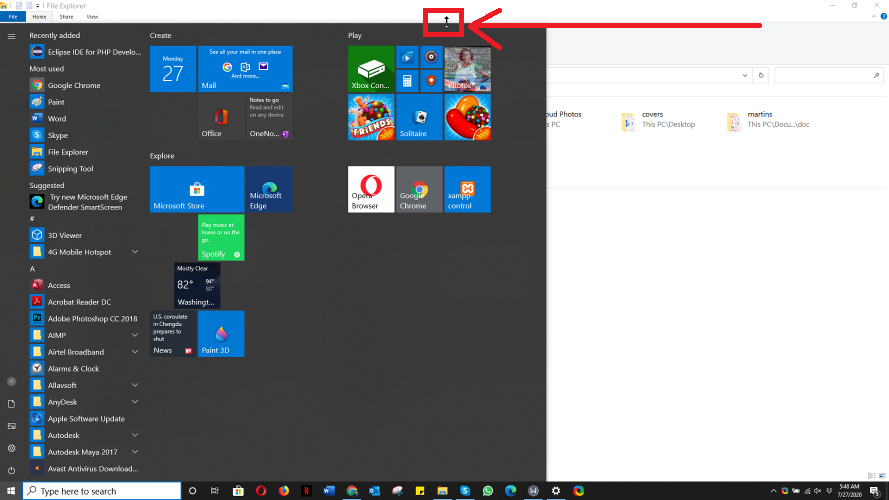
- クリックしてください 開始 ボタン。
- カーソルをの端に移動します スタートメニュー、だからそれはになります 両面矢印.
- それをクリックし、上下にドラッグしてサイズを変更します。
- 完了したらカーソルを離します。
アプリケーションを[スタート]メニューに固定する
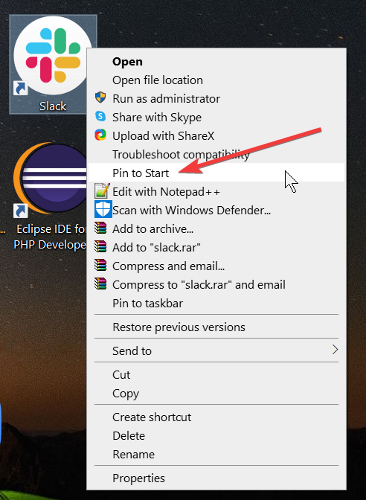
- アプリケーションを見つけます。
- 固定するアプリケーションを右クリックします。
- を選択 ピン留めして開始します。
OSをさらにカスタマイズしたい場合は、アイコンをWindows8のアイコンのように見せるための方法を次に示します。
[スタート]メニューからアプリケーションの固定を解除します
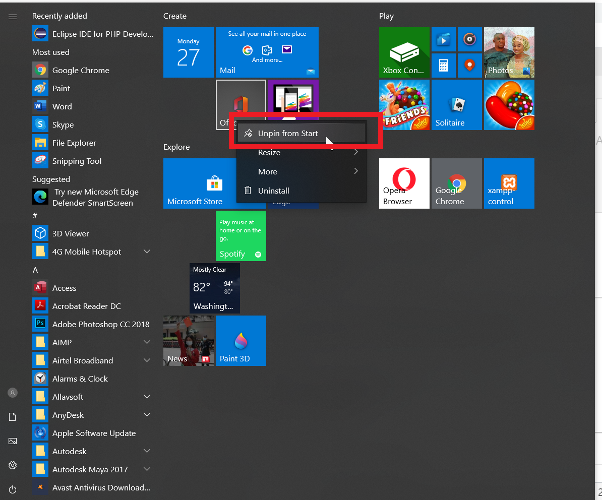
- を開きます 開始
- を右クリックします 応用.
- 選択する 最初から固定を解除.
アプリケーションのタイルサイズを変更する

- クリックしてください 開始
- アプリケーションを右クリックします。
- 選択する サイズ変更.
- お好みのオプションを選択してください。
スタートメニューにフォルダを追加する
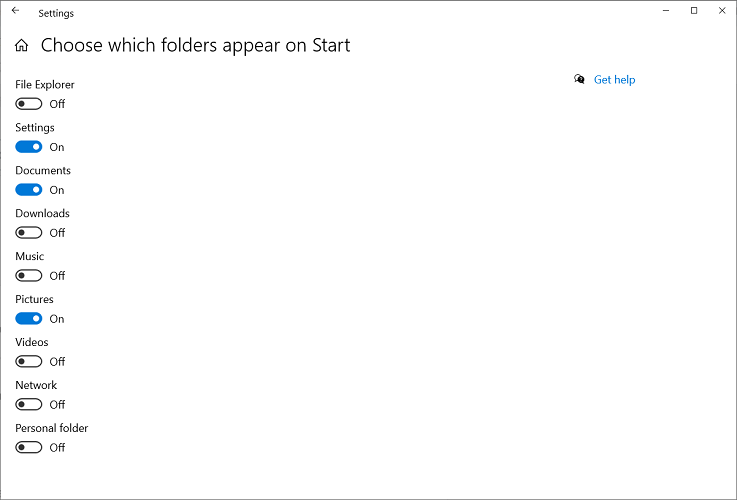
- クリックしてください 開始 メニューボタン。
- 選択する 設定.
- クリック パーソナライズ タイル。
- 選択 開始 サイドバーから。
- クリック スタートに表示するフォルダを選択します.
- 画面上のアプリケーションのオンとオフを切り替えます。
スタートメニューでタイルを移動する

- クリックしてください 開始 ボタン。
- タイルをクリックしたままにします。
- タイルを目的の位置にドラッグアンドドロップします。
タイルのグループの名前を変更する

- クリックしてください 開始
- 名前を変更するタイルを選択します。
- 削除 内の任意のテキスト タイプフィールド
- タイルの名前を変更します。
スタートメニューの色を変更する

- クリックしてください 開始
- 選択する 設定
- クリック パーソナライズ
- から色を選ぶ Windowsの色。
- のチェックボックスをマークします スタート、タスクバー、アクションセンター 下 次の面にアクセントカラーを表示します。
ライブタイルをオフにする
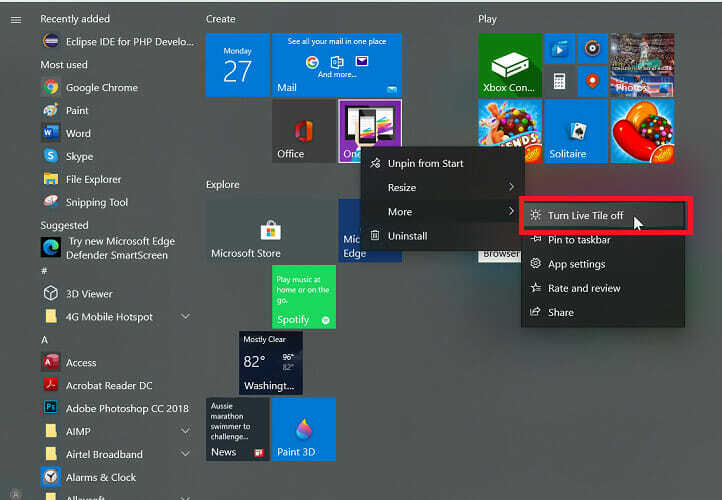
- クリックしてください 開始 メニューボタン。
- ライブタイルを右クリックします。
- クリック 移動します。
- を選択 ライブタイルをオフにします オプション
このガイドがあなたのケースで役立つことが証明され、スタートメニューとアイコンが希望どおりに表示されることを願っています。
以下のコメントセクションを使用して、このガイドが役に立ったかどうかをお気軽にお知らせください。
 まだ問題がありますか?このツールでそれらを修正します:
まだ問題がありますか?このツールでそれらを修正します:
- このPC修復ツールをダウンロードする TrustPilot.comで素晴らしいと評価されました (ダウンロードはこのページから始まります)。
- クリック スキャン開始 PCの問題を引き起こしている可能性のあるWindowsの問題を見つけるため。
- クリック 全て直す 特許技術の問題を修正する (読者限定割引)。
Restoroはによってダウンロードされました 0 今月の読者。


